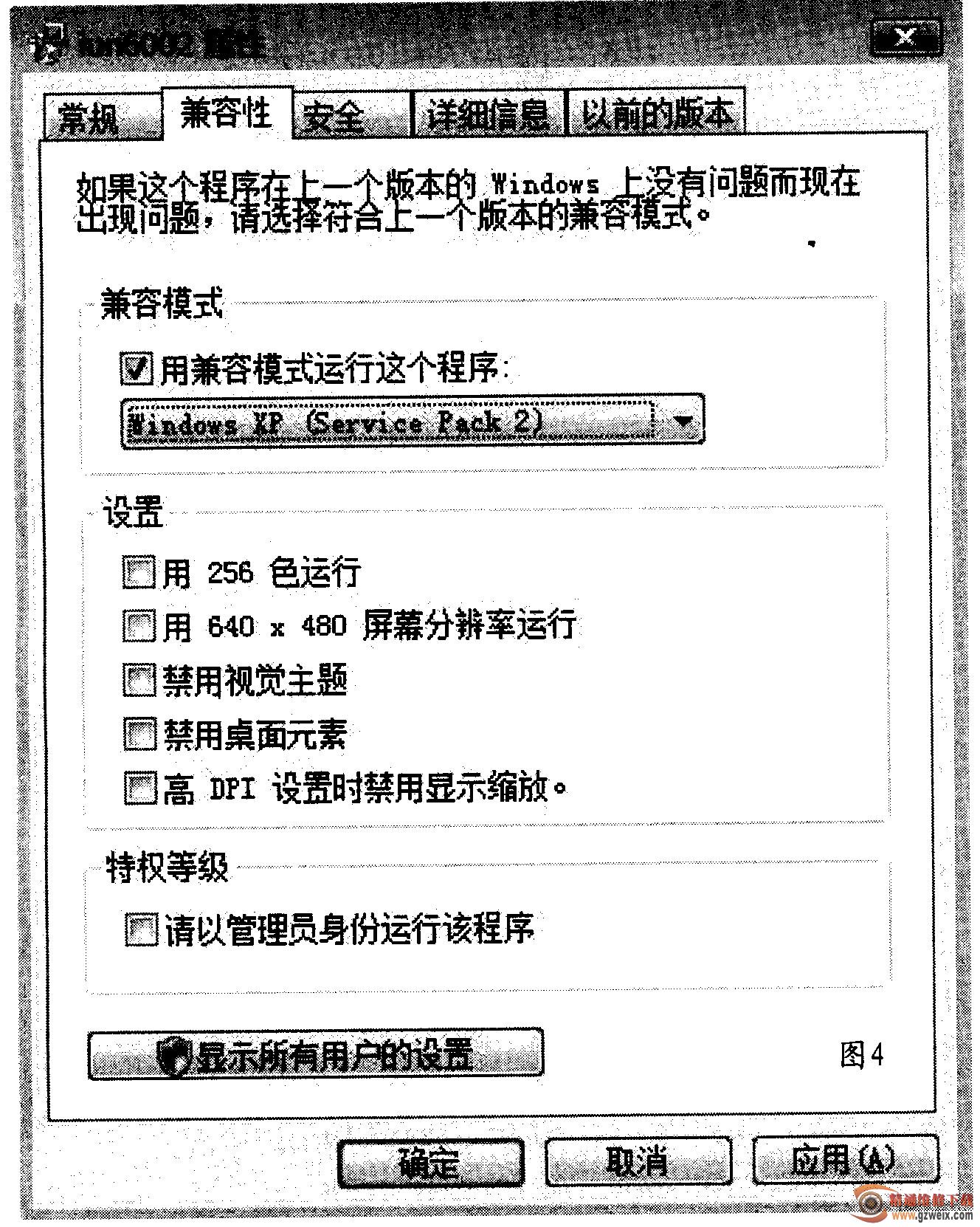在无线网络随处可见的今天,借助各种移动终端设备随时随地上网,省去了网线连接的麻烦,提高上网冲浪的效率。不过,在长时间进行无线上网的过程中,常常会遇到网络连接不稳定的现象,而且在上网高峰期时段,这种掉线故障非常严重。这种故障是由无线路由器质量不好引起的呢,还是无线上网信号受到干扰引起的呢,或者是有人偷偷使用无线网络呢?实际上,无线连接掉线现象主要是无线网卡与无线路由器之间通信不畅造成的,通过本文下面的一些措施,可以改善它们之间的通常程度,增强无线上网连接稳定性。
一、减少外界干扰
倘若无线网络附近存在通信干扰,那么无线连接稳定性肯定好不到哪里。无论是无线网卡还是无线路由器,都属于消费类电子产品,而无绳电话、蓝牙耳机、微波炉甚至是电动车库门等等也属于这类设备,它们在同时工作时,都有可能会相互干扰,影响Wi-Fi无线信号的正常工作。
因此,要想改善无线连接稳定性,必须想办法减少外界干扰。首先检查无线路由器与无线网卡之间的距离是否合适,只有它们之间的距离合适,同时两者之间没有明显的障碍物,无线连接的稳定性才能有保障。当然,要是发现无线连接距离比较远时,不妨通过天线来有效扩大无线上网信号覆盖范围。其次看看无线网络周围有没有比较强的信号干扰源。比方说,看看无线网卡、无线路由器设备周围,是否存在无线音箱、蓝牙设备、微波炉等设备,一旦看到它们的 “身影”,必须及时将其移开,因为它们在工作时,会对无线连接的工作稳定性带来干扰,从而容易引起无线上网不稳定现象。此外,有的电子设备工作频率与无线网络设备频率相同,这时候它们容易形成相互干扰,最终会影响无线网络连接的稳定性。一旦看到周围的信号干扰源与无线设备频段参数一致时,应该立即进人无线路由后台管理页面,调整其中的工作频率参数,这样就能避免外界的干扰。
而且,我们也可以通过降低无线连接速度或升级无线路由固件版本的方式,来提高无线连接的抗外界干扰能力。让无线网络设备散热顺畅,采取有效措施预防病毒木马对其进行攻击,也能在一定程度上改善无线连接抗干扰能力。
2、正确进行登录
为了保护无线连接安全性,很多无线网络都设置了登录密码,而登录密码设置保存在无线网络的路由器中。在无线上网的过程中,经常会遇到密码错误的提示,这种错误也会影响无线连接稳定性。当遇到登录失败的故障现象时,就必须先登录无线路由器后台系统,检查其中的无线SSID名称和登录密码是否设置正确。当然,要是不能从无线路由器后台系统中查出无线连接密码时,可以从之前已经上过网的Win7系统中,查看无线网络访问密码。在查看Win7系统的无线访问密码时,可以右击系统任务栏中的网络连接图标,选择右键菜单中的“打开网络和共享中心”命令,切换到网络和共享中心管理窗口,单击“更改适配器设置”按钮,打开网络适配器列表窗口。右击无线连接图标,执行右键菜单中的“属性”命令,展开无线网络适配器属性框,点击“安全”标签,进人如图1所示的标签设置页面,在“网络安全密钥”位置处会出现一些黑色小圆点,这些圆点其实就是无线网络的访问密钥,选中“显示字符”后,就能看到明文的密码内容了。

在确认这些设置正确后,可以在客户机打开计算机管理界面,将鼠标定位到“系统工具”、“设备管理器”分支上,从该分支下选中无线网卡设备选项,并用鼠标右键单击无线网卡TJ,点,执行右键菜单中的 “卸载”命令(如图2所示),将其驱动程序正确卸载掉,之后借助工具清理全部的程序垃圾和注册表垃圾,重启计算机系统后,再次安装好无线网卡设备,并按照正确方法重新安装驱动即可。要是还是不能解决问题,不妨考虑将无线网卡安装在另外一台客户端系统中使用,以此来确保无线网卡设备和驱动程序的可用性。
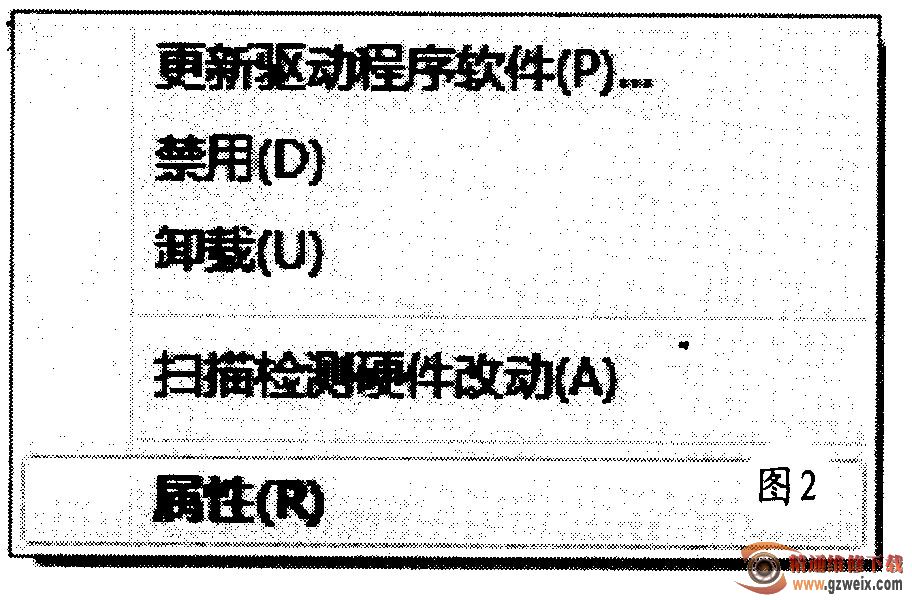
3、升级设备驱动
每台上网连接的无线客户机,都要通过其自带的网络模块和设备驱动程序才能实现高效稳定无线上网。设备驱动程序往往影响着无线网络设备的各种功能的发挥。为了避免存在BUG的无线网卡驱动程序影响网络连接稳定性,我们必须先到无线网卡官方网站中,下载最新版本的驱动程序。之后,右击计算机桌面中的“计算机”图标,执行右键菜单中的“管理”命令,展开计算机管理窗口中的“系统工具”、 “设备管理器”节点,选中该节点下的无线网卡设备。右击该设备选项,选择快捷菜单中的“属性”选项,切换到无线网卡属性对话框,点击“驱动程序”标签,弹出如图3所示的标签设置页面,单击“更新驱动程序”按钮,打开驱动程序更新安装向导对话框,导人正确驱动程序文件,就能顺利完成无线网卡设备的驱动更新任务了。

此外,无线路由器的固件也同无线网卡驱动程序一样,影响着无线上网连接的稳定性,所以在可能的情况下,还需要升级一下无线路由器的固件程序。
在进行这项操作时,要从官方网站中下载获得最新的固件版本,通过专门的控制线将无线路由器连接到客户机中,使用专业刷新程序将获得的固件版本程序加载进来,并执行刷新操作。当然,要提醒各位朋友的是,在升级无线路由器固件时,一定要从无线路由器官方站点中下载固件文件和刷新固件程序,同时保证固件版本要与无线路由器的硬件型号保持一致。为了防止升级操作受到其它应用程序的干扰,我们还必须临时暂停其他正在工作的应用程序,特别是屏幕保护程序、杀毒程序等。而且要注意的是,在刷新固件的过程中,一定不能断开电源,不然的话容易损伤无线路由器设备。
4、提高兼容能力
倘若无线客户端系统从一开始,就不能正常连接上无线网络,那么多半是无线客户端系统中安装运行着一些不兼容的软件,这些软件或许包括操作系统漏洞补丁程序、操作系统服务组件或者其他会影响到系统网络的应用程序。
为了避免软件兼容性影响网络连接稳定性,除了每次升级或者安装软件的时候,及时做好相关记录,同时将不兼容的应用程序卸载掉,甚至干脆进行系统还原。如果确认某些软件与操作系统相互不兼容时,可以进行下面的设置操作,提高软件兼容性能:
首先从系统资源管理器中找到目标软件的可执行文件,执行右键菜单中的“兼容性疑难解答”命令,弹出兼容性设置对话框,点击“尝试建议的设置”按钮,看看目标软件能否安装成功,如果安装不成功时,再按下“疑难解答程序”按钮,选中“问题列表中没有包含我的问题气点击“下一步”按钮后,选中WinXP Service Pack 2或Pack 3选项,再选中“问题列表中没有包含我的问题”,同时点击“启动程序”按钮,这样目标软件就能模拟WinXP操作环境进行自动安装操作了,要是可以安装成功,那么不兼容现象就被排除了 。
当然,也可以对目标软件直接进行兼容性设置,来提高软件兼容性能。只要用鼠标右击目标软件,执行右键菜单中的“属性”命令,选择对应属性框中的 “兼容性”标签,切换到如图4所示的兼容性标签页面,将该页面中的“以兼容模式运行这个程序”选中,并将WinXP Service Pack 2或Pack 3选项一并选中,确认之后即可提高软件兼容性能。